README.md•5.76 kB
[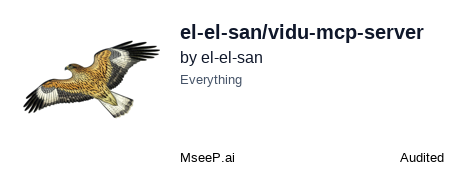](https://mseep.ai/app/el-el-san-vidu-mcp-server)
# Vidu MCP Server
[](https://smithery.ai/server/@el-el-san/vidu-mcp-server)
Vidu動画生成APIと連携するためのModel Context Protocol (MCP) サーバーです。Viduの強力なAIモデルを使用して、画像から動画を生成するツールを提供します。
## 機能
- **画像から動画への変換**: カスタマイズ可能な設定で静止画から動画を生成
- 複数モデル対応: viduq1、vidu1.5、vidu2.0
- モデル固有の時間・解像度制約
- 4秒動画向けのBGM対応
- 非同期通知用のコールバックURL対応
- **生成状況の確認**: クレジット使用量情報付きで動画生成タスクの進捗を監視
- **画像アップロード**: Vidu APIで使用する画像を簡単にアップロード(最大10MB)
## 前提条件
- Node.js (v14以上)
- Vidu APIキー([Viduウェブサイト](https://vidu.com)から取得可能)
- TypeScript(開発用)
## インストール
### Smithery経由でのインストール
[Smithery](https://smithery.ai/server/@el-el-san/vidu-mcp-server)を使用してClaude Desktop用のVidu Video Generation Serverを自動インストール:
```bash
npx -y @smithery/cli install @el-el-san/vidu-mcp-server --client claude
```
### Gemini CLI設定
Gemini CLIで使用するには、`~/.gemini/settings.json`にサーバー設定を追加してください:
```json
{
"mcpServers": {
"vidu": {
"command": "node",
"args": [
"your_path/vidu-mcp-server/build/index.js"
],
"env": {
"VIDU_API_KEY": "your_api_key_here"
}
}
}
}
```
**注意**: `your_path`を実際のインストールディレクトリのパスに、`your_api_key_here`をあなたのVidu APIキーに置き換えてください。
### 手動インストール
1. このリポジトリをクローン:
```bash
git clone https://github.com/el-el-san/vidu-mcp-server.git
cd vidu-mcp-server
```
2. 依存関係をインストール:
```bash
npm install
```
3. `.env.template`を基に`.env`ファイルを作成し、Vidu APIキーを追加:
```
VIDU_API_KEY=your_api_key_here
```
## 使用方法
### Gemini CLI用
1. TypeScriptコードをビルド:
```bash
npm run build
```
2. Gemini CLI設定で設定(上記のGemini CLI設定セクションを参照)
3. Gemini CLIを再起動してMCPを読み込み
## ツール
### 1. 画像から動画への変換
カスタマイズ可能なパラメータで静止画を動画に変換します。
パラメータ:
- `image_url` (必須): 動画に変換する画像のURL
- `prompt` (オプション): 動画生成用のテキストプロンプト(最大1500文字)
- `duration` (オプション): 出力動画の時間(秒)(モデル固有)
- **viduq1**: 5秒のみ
- **vidu1.5/vidu2.0**: 4秒または8秒(デフォルト4秒)
- `model` (オプション): 生成用モデル名("viduq1", "vidu1.5", "vidu2.0", デフォルト "vidu2.0")
- `resolution` (オプション): 出力動画の解像度(モデル/時間固有)
- **viduq1 (5s)**: 1080pのみ
- **vidu1.5/vidu2.0 (4s)**: "360p", "720p", "1080p"(デフォルト "360p")
- **vidu1.5/vidu2.0 (8s)**: "720p"のみ
- `movement_amplitude` (オプション): フレーム内オブジェクトの動きの振幅("auto", "small", "medium", "large", デフォルト "auto")
- `seed` (オプション): 再現性のためのランダムシード
- `bgm` (オプション): 動画にBGMを追加(boolean, デフォルト false, 4秒動画のみ)
- `callback_url` (オプション): 生成状況変更時の非同期通知用URL
リクエスト例:
```json
{
"image_url": "https://example.com/image.jpg",
"prompt": "山を背景にした静かな湖",
"duration": 8,
"model": "vidu2.0",
"resolution": "720p",
"movement_amplitude": "medium",
"seed": 12345,
"bgm": false
}
```
### 2. 生成状況の確認
実行中の動画生成タスクの状況を確認します。
パラメータ:
- `task_id` (必須): 画像から動画への変換ツールで返されたタスクID
リクエスト例:
```json
{
"task_id": "12345abcde"
}
```
### 3. 画像アップロード
Vidu APIで使用する画像をアップロードします。
パラメータ:
- `image_path` (必須): 画像ファイルのローカルパス
- `image_type` (必須): 画像ファイルタイプ("png", "webp", "jpeg", "jpg")
リクエスト例:
```json
{
"image_path": "/path/to/your/image.jpg",
"image_type": "jpg"
}
```
## トラブルシューティング
- **APIキーの問題**: Vidu APIキーが`.env`ファイル(手動設定の場合)またはGemini CLI設定(Gemini CLI設定の場合)で正しく設定されていることを確認してください
- **ファイルアップロードエラー**: 画像ファイルが有効で、サイズ制限内(upload-imageツールは10MB、直接URL画像は最大50MB)であることを確認してください
- **接続問題**: インターネットアクセスがあり、Vidu APIサーバーに到達できることを確認してください
- **Gemini CLIの問題**:
- Gemini CLIで設定する前にサーバーがビルドされている(`npm run build`)ことを確認してください
- settings.jsonのパスが正しい`build/index.js`ファイルを指していることを確認してください
- 設定変更後にGemini CLIを再起動してください
- サーバー設定で`"disabled": false`に設定してください